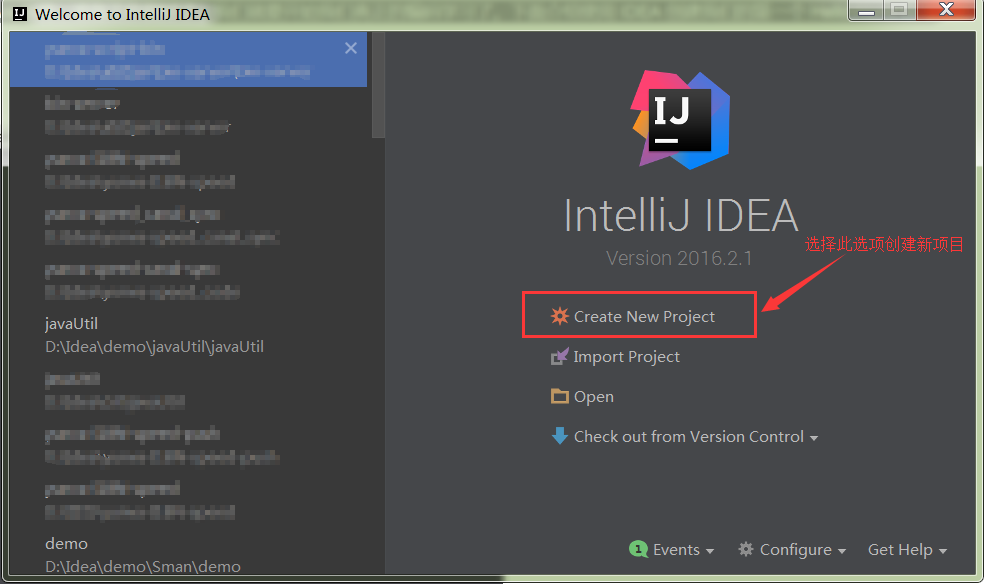intellij idea创建java项目_怎么在idea创建一个java项目
Hi,大家好,我是编程小6,很荣幸遇见你,我把这些年在开发过程中遇到的问题或想法写出来,今天说一说
intellij idea创建java项目_怎么在idea创建一个java项目,希望能够帮助你!!!。
前提:已安装好jdk,配置好环境变量。我使用的是java 8
首先在自己的D盘下建一个文件夹,用来存放我们待会新建的项目,我创建了IdeaProject:
1,第一步打开idea
2,第二步选择创建java项目,并选择自己的jdk(我自己本地已经配置了所以有),没有可以点击new去自己的安装目录下找,一般默认安装C:\Program Files\Java,然后选择next 下一步
3,第三步将“Create project from template”前面的勾去掉,然后点击“Next”
4,第四步,选择项目存放目录
5,第五步,创建项目名字,点击Finish 完成
6,第六步出现弹窗点击ok就可以了
项目创建完成,点击项目名打开src,目录结构如下,我们只要注意这些地方就可以了
右击src选择new->Package
我取名字叫com.java.demo,点击ok,创建完成
下面我们在新创建的目录下新建一个class,选中com.java.demo右击->new->java class
输入类名,HelloWord,点击ok
下面就是新建好的类
我们新建一个主函数main方法,java项目从这里开始执行,如图,我们输入一个hello word
下面我们开始执行hello word
打印输出结果,java Hello word 就执行完成啦。
今天的分享到此就结束了,感谢您的阅读,如果确实帮到您,您可以动动手指转发给其他人。